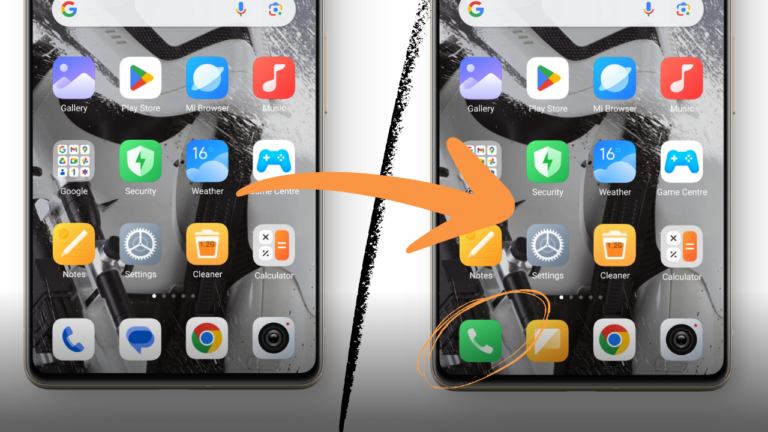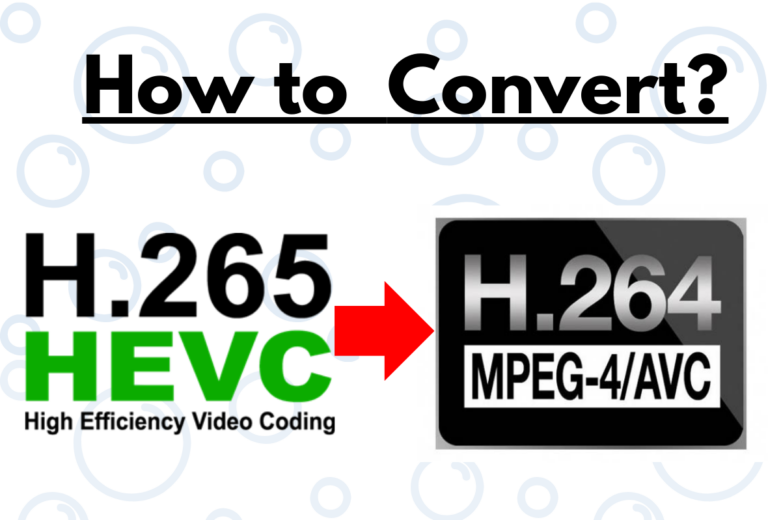Как отключить наложение Steam для повышения производительности
Steam Overlay — это функция игровой платформы Steam, предлагающая удобный способ доступа к различным внутриигровым функциям без необходимости выхода из игры. Эта функция позволяет вам общаться с друзьями, просматривать веб-страницы и делать снимки экрана, не прерывая игровой процесс. Это чрезвычайно полезный многозадачный инструмент для геймеров.
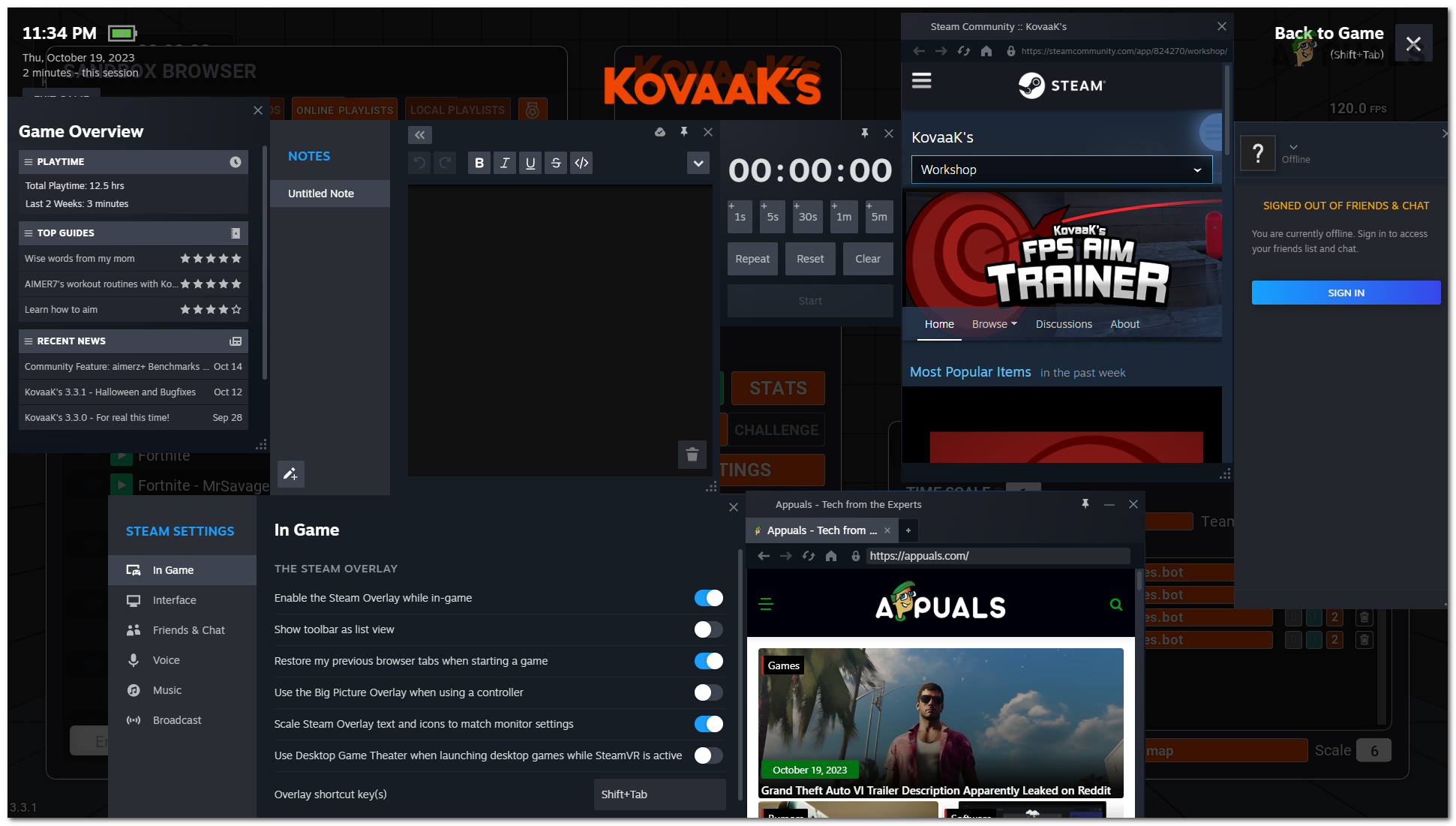
Программы для Windows, мобильные приложения, игры - ВСЁ БЕСПЛАТНО, в нашем закрытом телеграмм канале - Подписывайтесь:)
Чтобы активировать наложение Steam, нажмите сочетание клавиш по умолчанию, обычно это «Shift + Tab». Эта комбинация клавиш вызывает небольшой интерфейс, который накладывается на вашу игру.
Причины, по которым вы можете захотеть отключить наложение Steam
Steam Overlay имеет множество преимуществ, но есть несколько причин, по которым вы можете рассмотреть возможность его отключения:
- Конфликт с некоторыми играми. Некоторые игры могут быть не полностью совместимы с оверлеем Steam, что приводит к снижению производительности, сбоям или сбоям. Отключение наложения может повысить стабильность и производительность игры.
- Случайная активация. Оверлей Steam можно активировать непреднамеренно, особенно в моменты игры с высокими ставками. Такие перерывы могут отвлекать и негативно влиять на игровой процесс.
- Улучшенная производительность: отключение Steam Overlay может увеличить частоту кадров и повысить плавность игрового процесса, особенно в требовательных играх или на менее мощных аппаратных системах.
- Упрощенный игровой процесс: без наложения игровой процесс становится более захватывающим и менее прерываемым внешними уведомлениями или функциями.
- Предотвращение ошибок, вызванных наложением. В некоторых играх могут возникать ошибки или сбои, которые активируются функциями наложения. Отключение наложения может предотвратить эти проблемы.
Отключить Steam Overlay очень просто: это можно сделать глобально для всех игр или индивидуально для определенных игр.
1. Отключение оверлея Steam для всех игр.
- Запустите клиент Steam.
- Нажмите «Steam» в верхнем левом углу и выберите «Настройки».

- Нажмите на вкладку «В игре» в окне «Настройки».
- Снимите флажок «Включить наложение Steam во время игры».

2. Отключение наложения Steam для определенных игр.
- Откройте клиент Steam.
- Перейдите в свою библиотеку.
- Щелкните правой кнопкой мыши игру, для которой вы хотите отключить наложение, и выберите «Свойства».
- Снимите флажок «Включить наложение Steam во время игры».

3. Включение наложения Steam, если оно ранее было отключено
- Откройте клиент Steam на своем ПК.
- Нажмите «Steam» в верхнем левом углу и выберите «Настройки».
- В окне настроек перейдите на вкладку «В игре».
- Установите флажок «Включить наложение Steam во время игры», чтобы восстановить функциональность наложения по умолчанию.
В заключение отметим, что Steam Overlay — полезная функция для многих геймеров, но не все считают ее необходимой. Включить или отключить его зависит от личных предпочтений, а также от производительности вашего компьютера и конкретных игр, в которые вы играете.
Следуя инструкциям, описанным выше, вы можете легко отключить Steam Overlay, чтобы адаптировать игровой процесс в соответствии со своими предпочтениями.
Что такое ярлык Steam Overlay и как его отключить? – Часто задаваемые вопросы
Какой ярлык Steam Overlay используется по умолчанию?
Ярлык по умолчанию — «Shift + Tab».
Могу ли я настроить внешний вид или функциональность Steam Overlay?
Да, настройки Steam Overlay, включая положение экрана, внешний вид и горячую клавишу активации, можно персонализировать. Эти параметры доступны в настройках Steam на вкладке «В игре».
Что мне делать, если у меня возникли проблемы после отключения оверлея Steam?
Убедитесь, что ваша игра и клиент Steam обновлены. Кроме того, выясните, нет ли других конфликтов программного обеспечения или настроек, которые могут вызывать проблемы.
Повлияет ли отключение наложения Steam на использование других функций Steam, таких как снимки экрана и голосовой чат?
Отключение Steam Overlay не мешает использованию этих функций. Хотя вы по-прежнему можете делать снимки экрана и голосовой чат в игре, вам, возможно, придется использовать альтернативные методы, предоставляемые самой игрой.
Программы для Windows, мобильные приложения, игры - ВСЁ БЕСПЛАТНО, в нашем закрытом телеграмм канале - Подписывайтесь:)

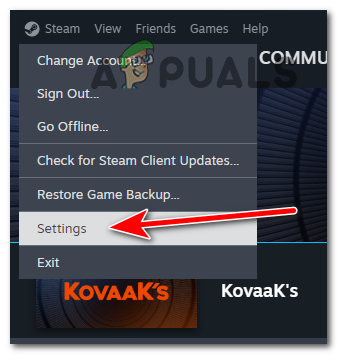
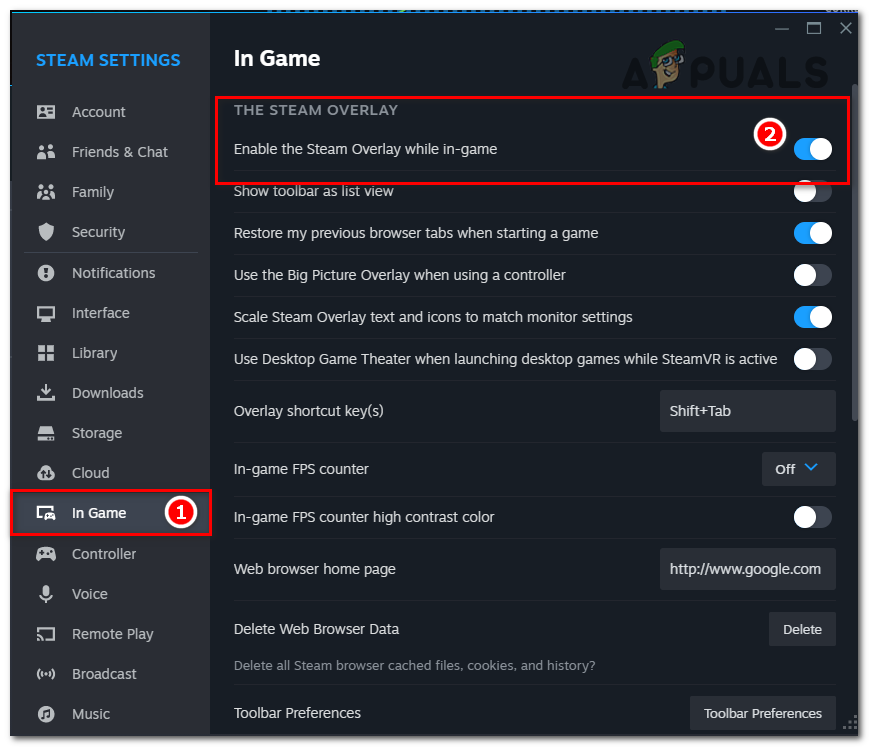
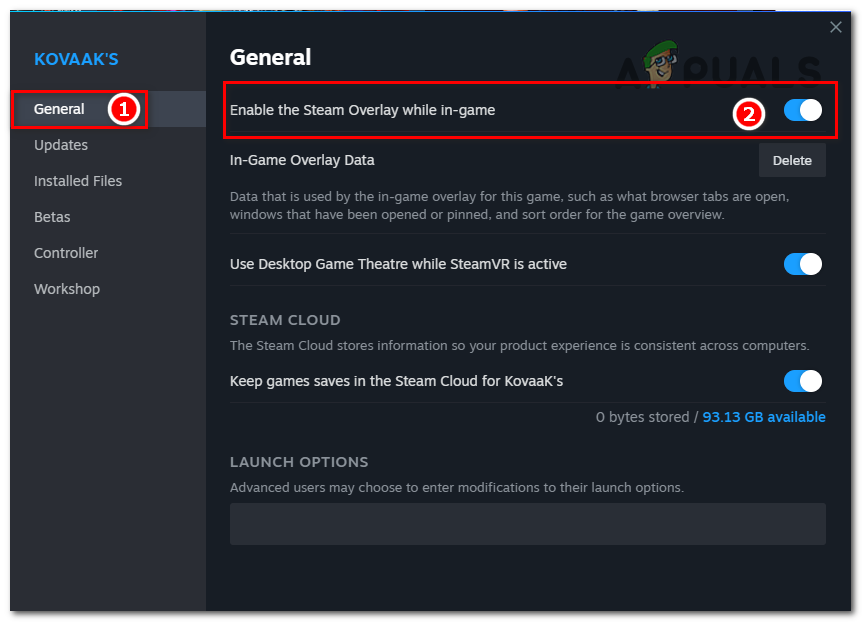

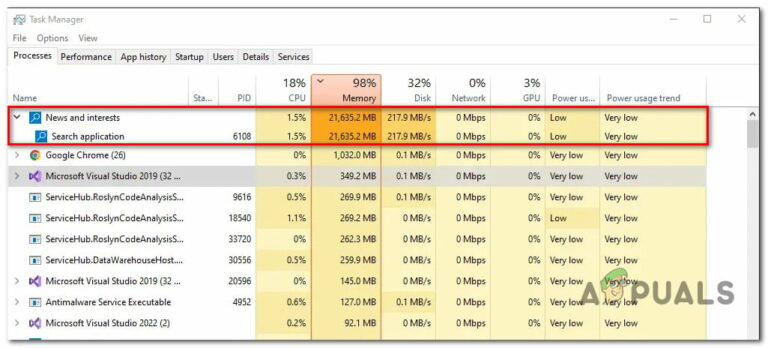
![Что такое Spotify Iceberg? Как легко создать его [2023]](https://ddok.ru/wp-content/uploads/2023/10/featured-img-768x409.png)